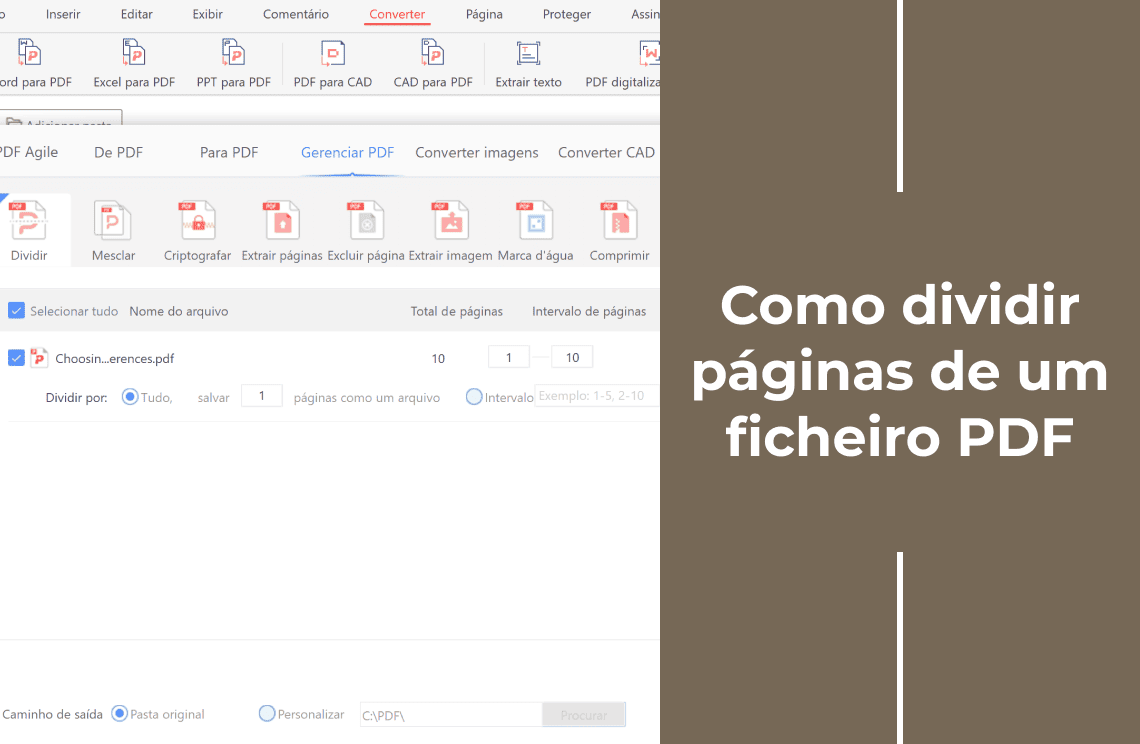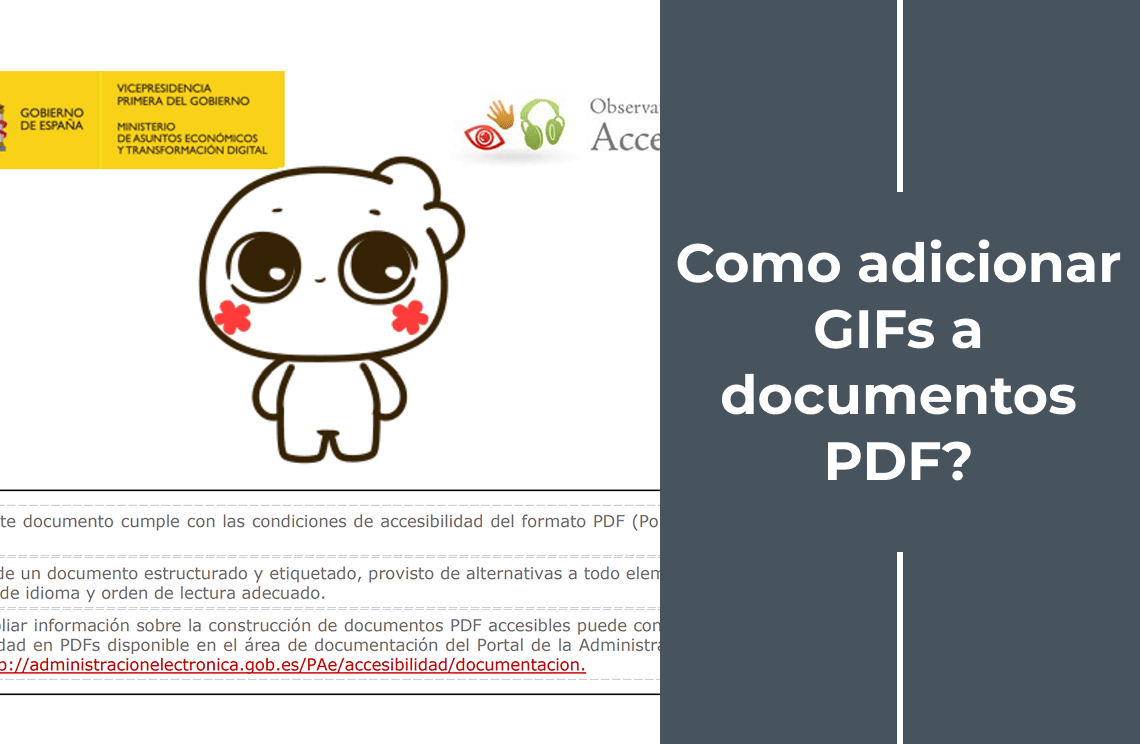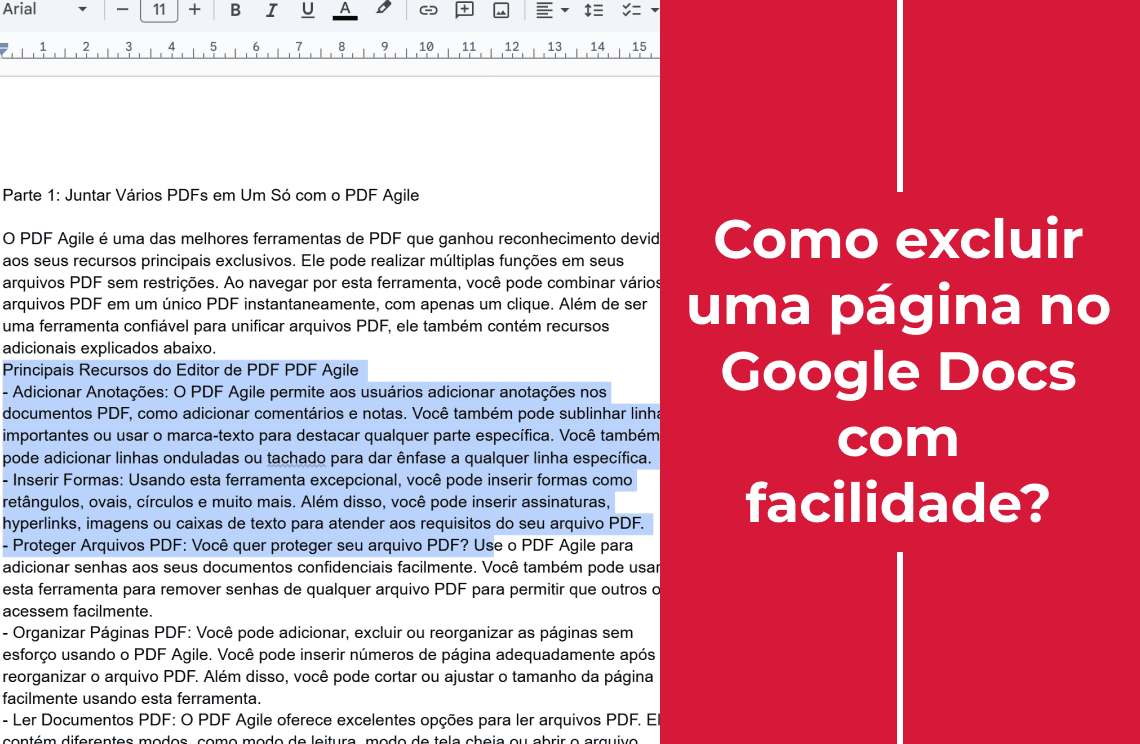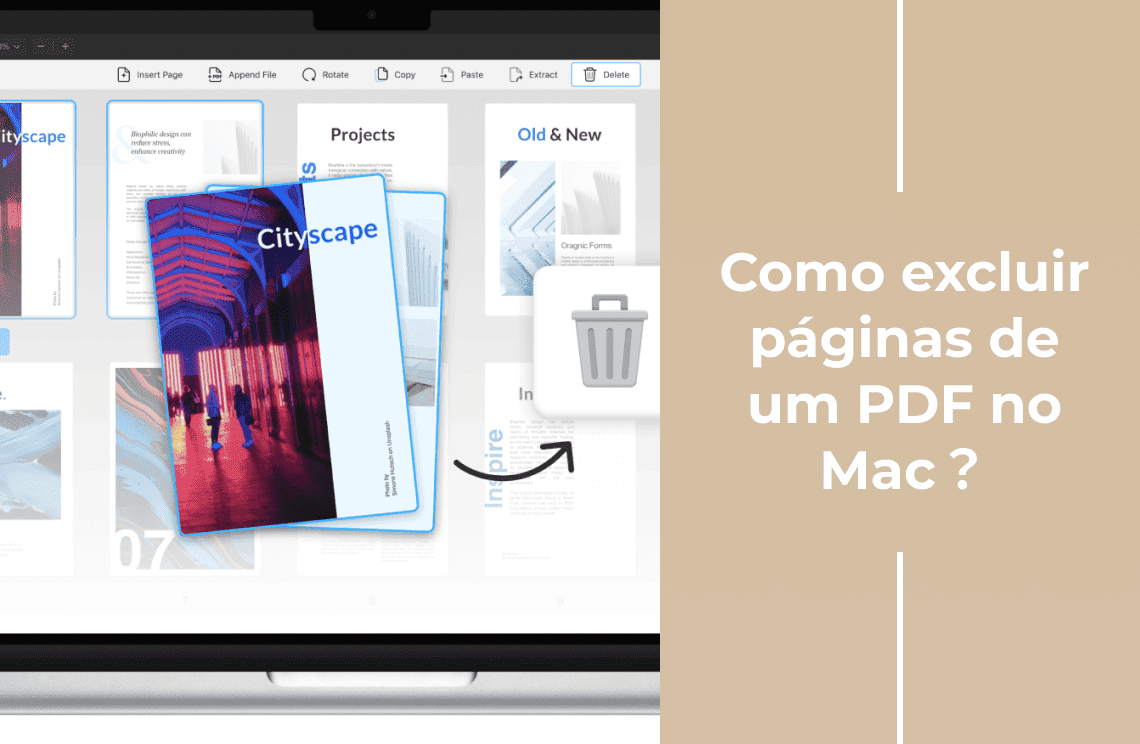Já alguma vez se deparou com um documento PDF extenso em que apenas necessita de secções ou capítulos específicos?Talvez esteja a trabalhar num projeto de investigação e precise de partilhar resultados individuais com colegas. Ou talvez tenha um manual de instruções longo e queira distribuir partes específicas por diferentes equipas.Dividir um PDF em documentos separados é uma solução prática para estas situações.
Este guia irá orientá-lo durante o processo de divisão de páginas PDF utilizando o PDF Agile.Exploraremos os diferentes métodos de divisão disponíveis no software, permitindo-lhe adaptar o processo às suas necessidades específicas. O PDF Agile possui uma interface intuitiva e fácil de usar, tornando a divisão de PDFs simples, mesmo para principiantes. Além disso, algumas versões do PDF Agile poderão oferecer funcionalidades como o processamento em lote, o que pode poupar imenso tempo ao lidar com múltiplos documentos grandes. No final deste guia, estará apto a dividir eficientemente os seus documentos PDF em ficheiros separados e geríveis, melhorando assim o seu fluxo de trabalho e organização.
Como dividir páginas com o PDF Agile?
Poderá querer criar ficheiros de capítulos individuais para facilitar a partilha, separar secções específicas para gestão de projeto ou isolar páginas-chave para referência. O PDF Agile oferece uma solução prática para dividir os seus documentos PDF, com várias opções para personalizar o processo.
Passo 1: Abrir o documento PDF
Primeiro, inicie a aplicação PDF Agile. De seguida, clique em “Ficheiro” e depois em “Abrir” na barra de menu. Quando localizar o documento PDF que deseja editar na janela do explorador de ficheiros, selecione-o e clique em “Abrir”.
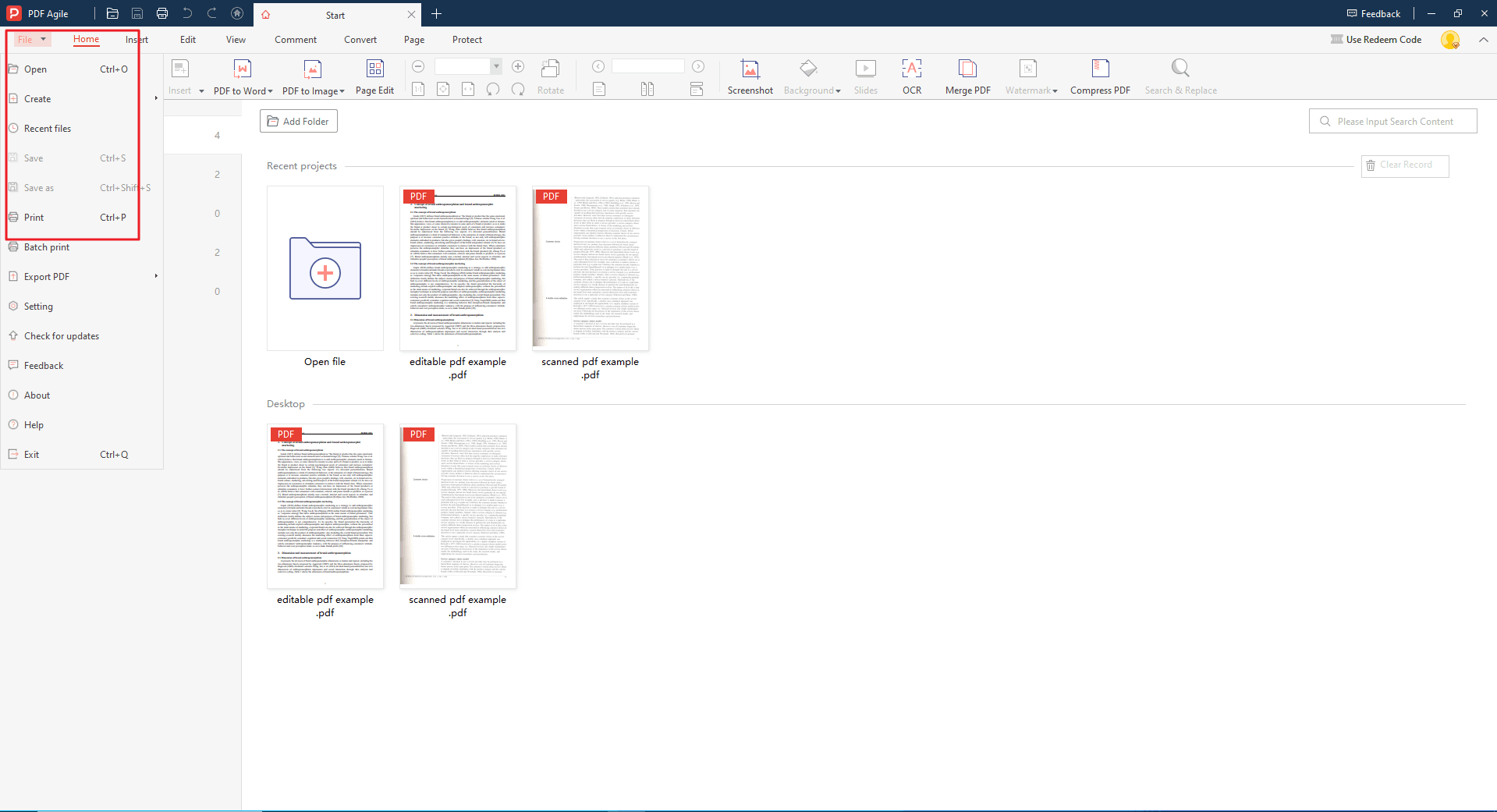
Passo 2: Dividir por intervalo de Páginas
Existem 3 métodos para dividir um documento PDF:
Dividir por intervalo de páginas: No separador “Converter”, vá até à secção “Dividir PDF”.Clique na opção “Por intervalo de páginas”.Introduza os números da página inicial e final nos campos indicados para obter o documento PDF dividido conforme pretendido.
Dividir a cada N páginas: No painel “Organizar páginas”, clique no menu “Opções” no canto inferior esquerdo.Escolha “Dividir a cada N páginas” e insira o número desejado (por exemplo, a cada 3 páginas).
Dividir por caixa de entrada: Em simultâneo, também pode personalizar diversas saídas através de “Dividir por:” > “Intervalo”.Por exemplo, pode inserir 1-5 e 2-10 na caixa de entrada “Intervalo”, e obterá dois documentos PDF separados.
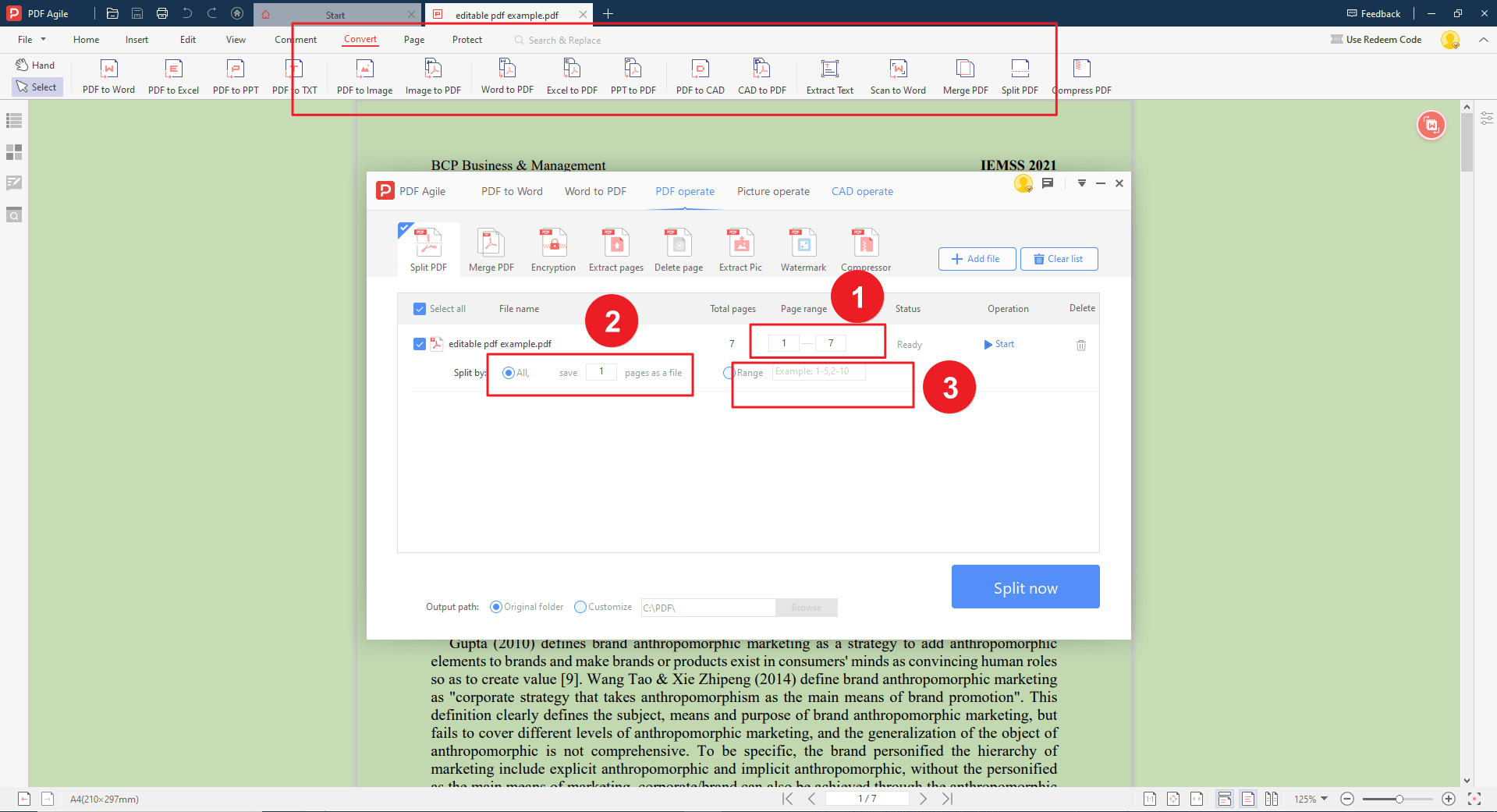
Passo 3: Guardar os PDFs divididos
O PDF Agile guarda automaticamente os novos PDFs divididos no local designado (seja a pasta original ou a pasta de destino escolhida).Pode aceder a estes ficheiros individuais através do explorador de ficheiros e geri-los de forma independente.
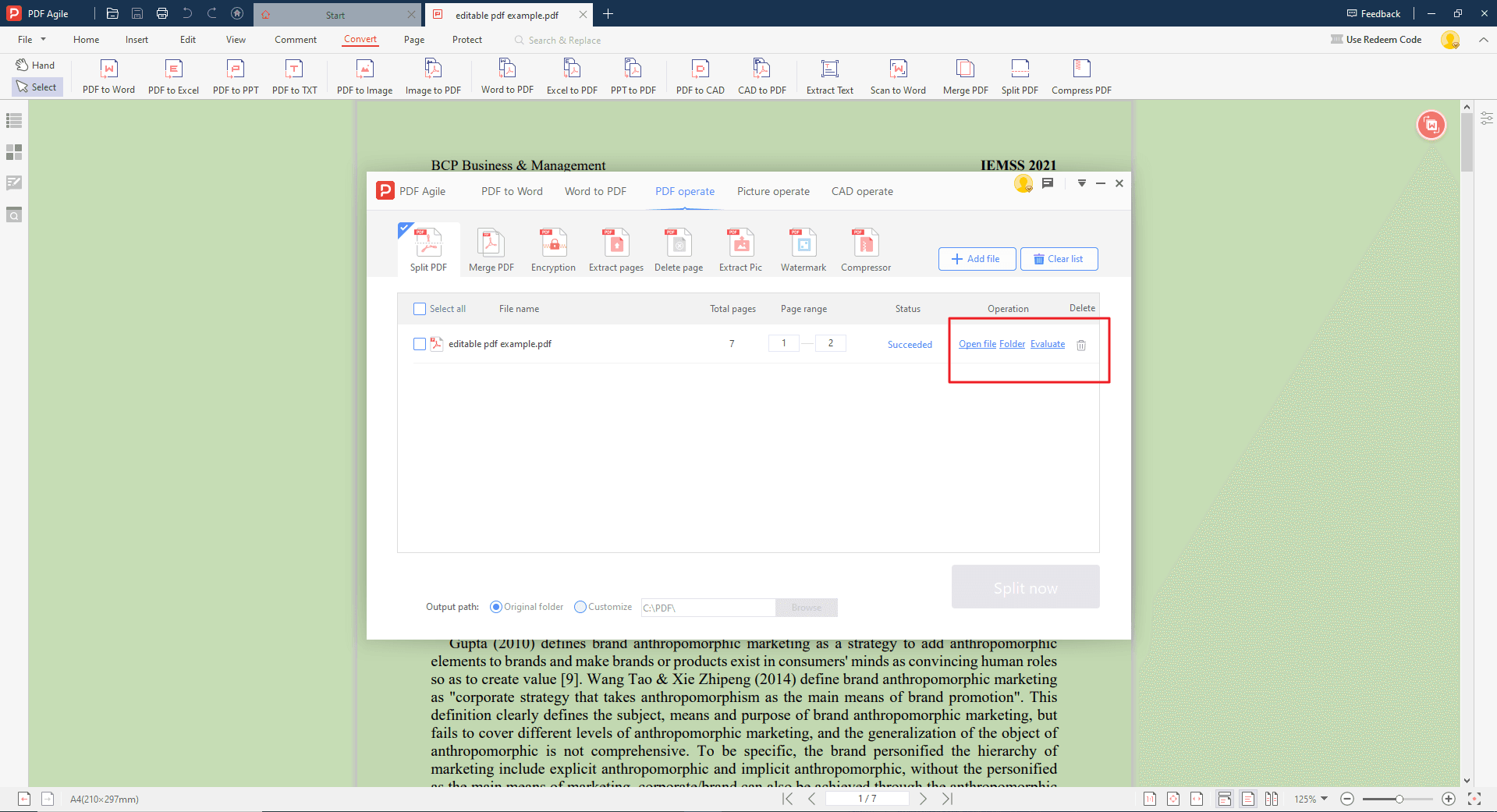
Como dividir páginas de PDF com o Adobe Acrobat?
Aqui está uma secção de referência que explica como dividir páginas PDF utilizando o Adobe Acrobat:
Passo 1: Abrir o documento PDF
Inicie o Adobe Acrobat e abra o documento PDF que contém as páginas que pretende dividir.
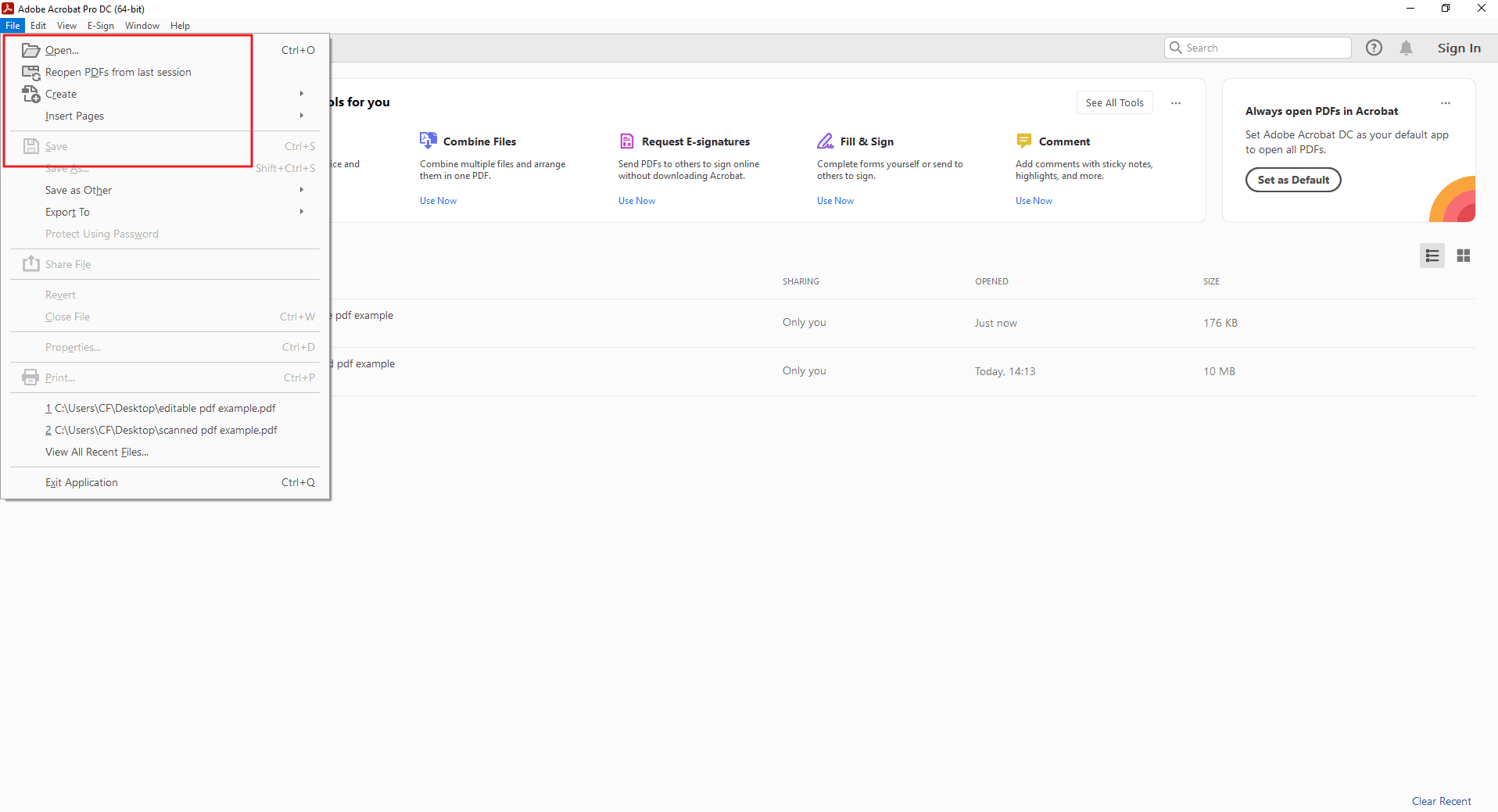
Passo 2: Aceder à ferramenta “Organizar páginas”
Existem duas formas de aceder à ferramenta “Organizar páginas”:Navegue até ao menu “Ferramentas” na barra superior. Em seguida, encontre o ícone “Organizar páginas”;Ou localize o ícone “Organizar Páginas” no painel direito, na secção “Ferramentas”.Depois, clique na opção do menu ou no ícone para abrir o painel “Organizar páginas”.
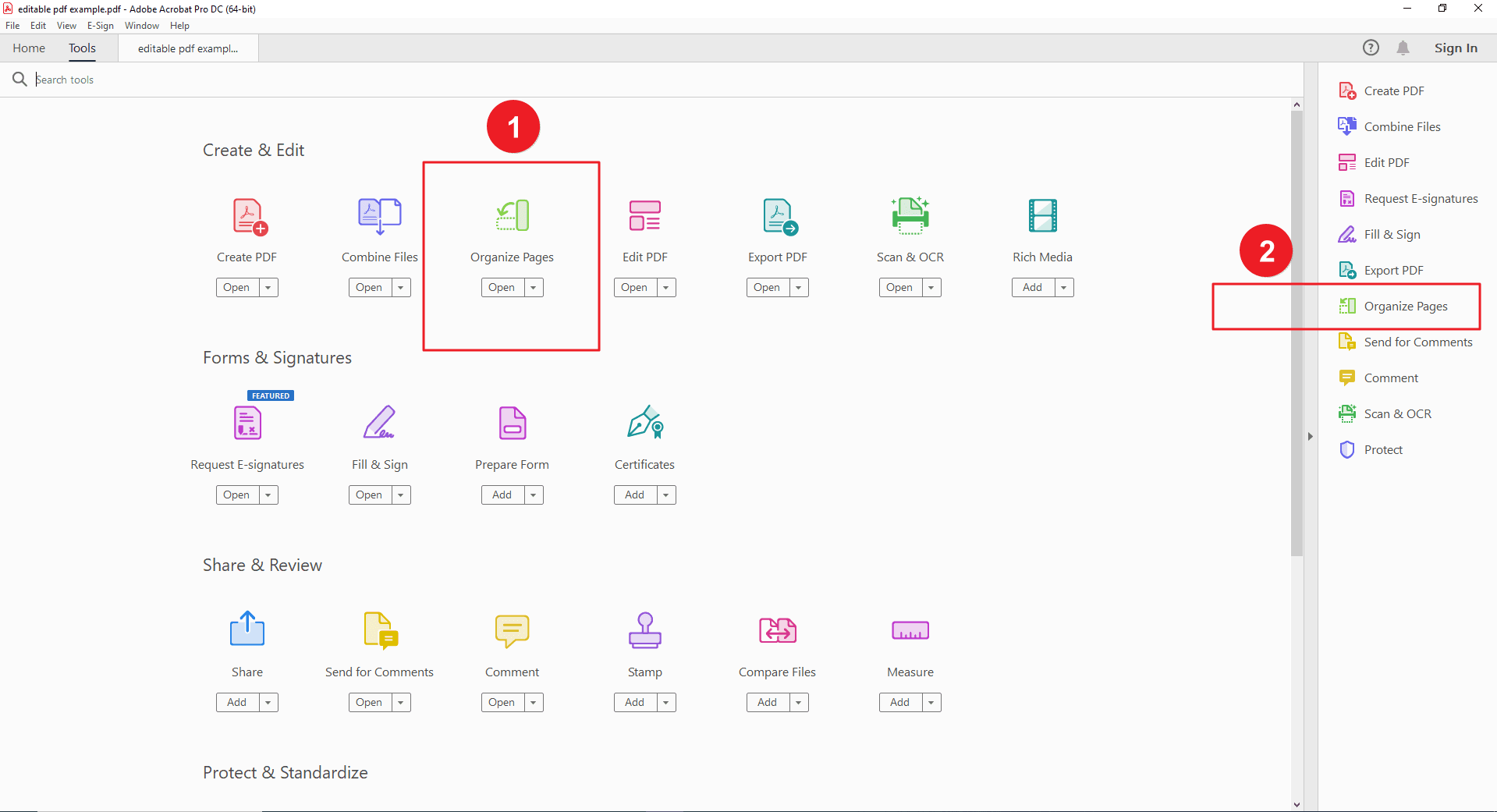
Passo 3: Dividir por intervalo de páginas
Este é o método mais comum para dividir PDFs.Na janela “Organizar Páginas”, verá miniaturas das páginas do seu documento PDF completo.Decida o intervalo de páginas para o primeiro ficheiro PDF separado que deseja criar.Clique na miniatura da primeira página do intervalo desejado. Segure a tecla “Shift” e clique na miniatura da última página do intervalo desejado — todas as páginas entre ambas serão selecionadas. Com o intervalo de páginas selecionado, localize o botão “Dividir” no canto superior direito do painel “Organizar Páginas”.
Depois, clique em “Dividir”. Aparecerá uma janela pop-up com duas opções:
- Criar ficheiros separados: Escolha esta opção para dividir as páginas selecionadas num novo documento PDF.
- Extrair páginas: Esta opção remove as páginas selecionadas do documento original e cria um novo PDF com as páginas restantes.(Neste caso, focar-nos-emos em criar ficheiros separados.)
Outra janela pop-up surgirá a pedir-lhe para especificar o destino do novo PDF. Por fim, escolha um nome para o novo ficheiro PDF e selecione o local onde o deseja guardar.
Dica: Também pode introduzir números de página específicos na caixa de texto “Páginas” na parte inferior do painel. Separe múltiplos intervalos de páginas com vírgulas (por exemplo: “1-5, 10-12”).

Passo 4: Métodos alternativos de divisão
Dividir a cada N páginas: No painel “Organizar páginas”, clique no menu “Opções” no canto inferior esquerdo. Escolha “Dividir a cada N páginas” e insira o número desejado (por exemplo, a cada 3 páginas).
Dividir por marcadores: Se o seu PDF contiver marcadores, pode dividi-lo com base neles. Clique no separador “Marcadores” no painel esquerdo e arraste e largue os marcadores para definir os pontos de divisão.
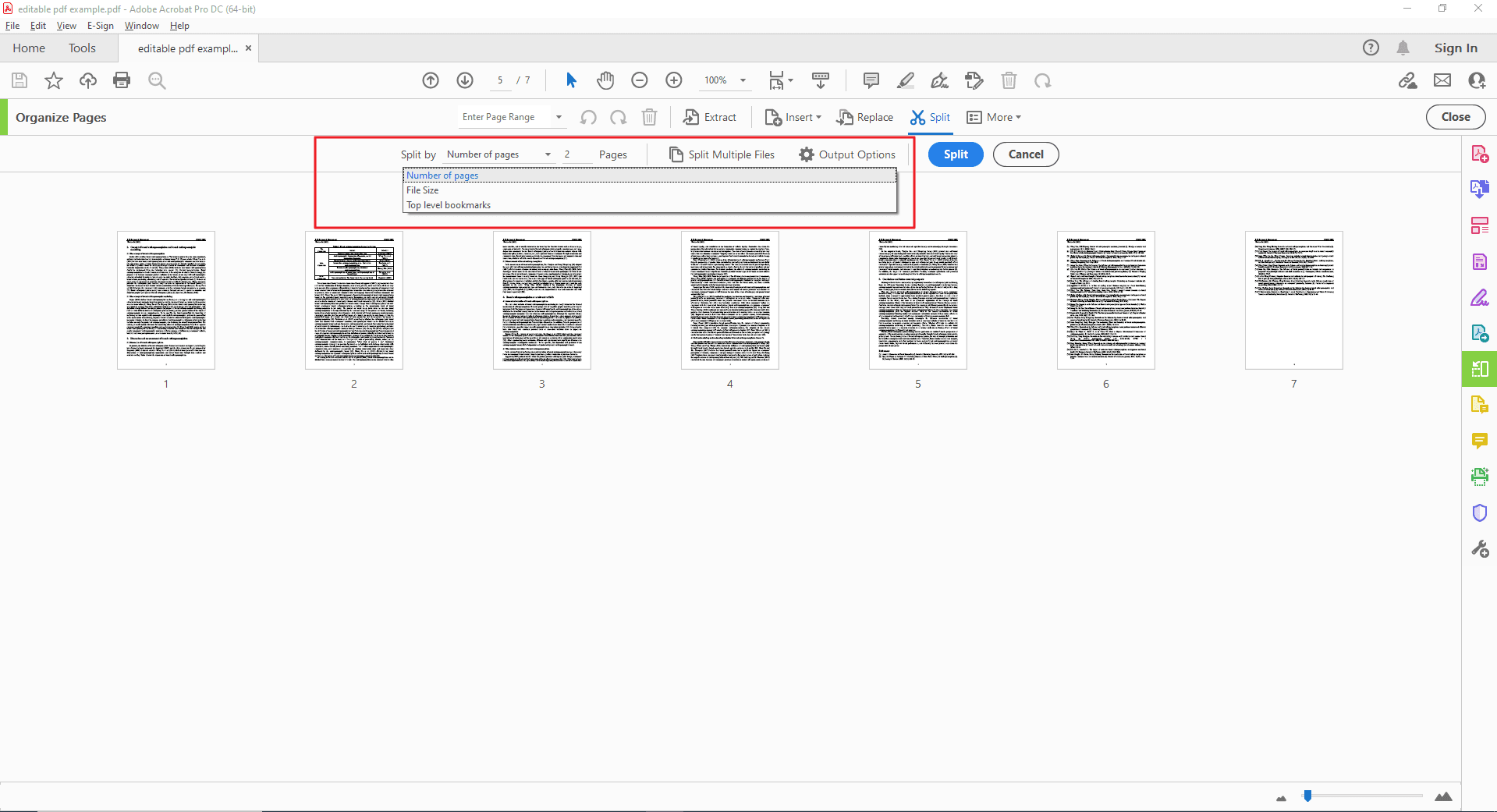
Conclusão
Este guia descreveu o processo de divisão de páginas PDF utilizando o PDF Agile. Aproveitando a sua interface intuitiva e os vários métodos de divisão (por intervalo de página, a cada N páginas, por marcadores), poderá dividir facilmente o seu PDF em documentos separados e geríveis.
Vantagens de dividir páginas com o PDF Agile:
Melhor organização: A divisão dos seus PDFs gera documentos mais pequenos e focados, facilitando a partilha, o arquivo e a navegação.
Fluxo de trabalho aprimorado: Ficheiros separados para capítulos ou secções específicas podem otimizar o seu trabalho e a colaboração.
Porque considerar o PDF Agile?
Eis algumas qualidades gerais a procurar numa ferramenta de divisão de PDF:
Facilidade de utilização: Uma interface clara e intuitiva torna o processo de divisão de PDFs simples.
Opções de divisão flexíveis: Procure funcionalidades que permitam dividir por intervalo de páginas, a cada N páginas, por marcadores e, potencialmente, até por critérios personalizados.
Processamento em lote: Se trabalha frequentemente com múltiplos PDFs, o processamento em lote pode poupar-lhe bastante tempo.
Opções de personalização: A capacidade de personalizar convenções de nomenclatura e pastas de destino para os PDFs divididos pode melhorar a organização.